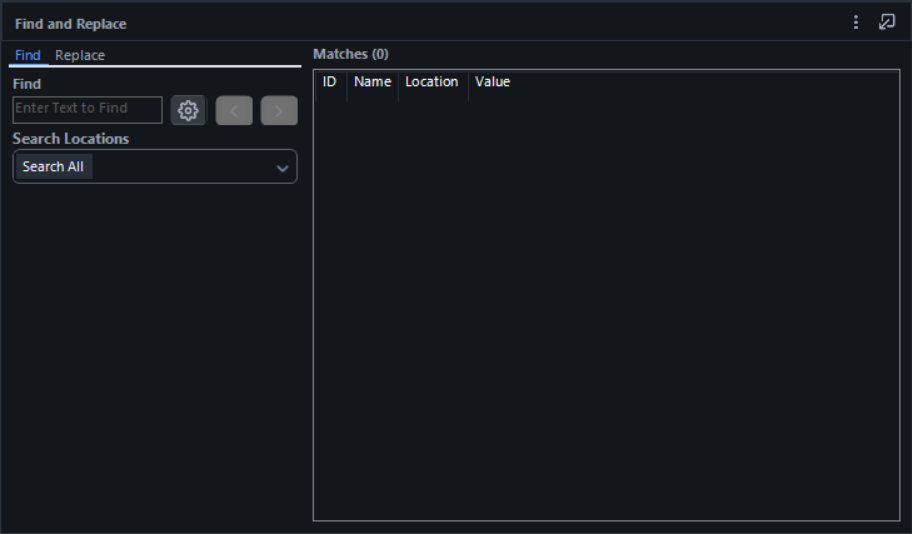Modo oscuro
Alteryx Designer ahora te permite seleccionar el modo oscuro como tu tema de Designer. El modo oscuro mejora el nivel de uso general de Designer, reduce la fatiga ocular, mejora el contraste del color y te ofrece más opciones de personalización para tu experiencia de desarrollo.
Sugerencia
Algunos cuadros de diálogo de Windows no se convierten al tema Modo oscuro. Los controla la configuración de tu sistema/computadora y debes definirlos fuera de Designer. Ve a Cambiar colores en Windows para obtener información sobre cómo actualizar esta configuración.
Lanzamiento Beta
La funcionalidad del Modo oscuro todavía está en Beta en este momento. Esto significa que solo ciertos componentes de la interfaz de Designer se adaptaron para el modo oscuro. Además, es posible que veas ciertos componentes (incluso muchas configuraciones de herramientas) que actualmente solo se han convertido de forma parcial al modo oscuro. Continuaremos incluyendo elementos adicionales para el modo oscuro en futuras versiones.
Habilitar el modo oscuro
Si bien el tema predeterminado de Designer es el modo claro, puedes activar rápidamente el modo oscuro a través de la configuración de usuario. Para habilitar el modo oscuro en Designer:
Ve a Opciones > Configuración de usuario > Editar configuración de usuario.
Selecciona la pestaña Temas.
En Tema de Designer, selecciona Modo oscuro. Selecciona Modo claro para volver al tema predeterminado de Designer.
Progreso de implementación del modo oscuro
El lanzamiento inicial del modo oscuro es una versión de lanzamiento Beta. Esto significa que el modo oscuro actualmente está implementado solo para ciertos componentes de la interfaz de Designer. Continuaremos implementando características en futuros lanzamientos.
El lienzo
La versión Beta del modo oscuro no incluye el lienzo de flujo de trabajo de Designer. Sin embargo, al igual que con las versiones anteriores, puedes continuar con la personalización del color de fondo del lienzo a través de la pestaña Temas de Configuración de usuario.
Ten en cuenta que los íconos de las herramientas están optimizados para el Modo claro o el Modo oscuro. Si utilizas el modo oscuro con un fondo de lienzo claro (o el Modo claro con un lienzo oscuro), es posible que notes que ciertos íconos de herramientas lucen invisibles cuando los colocas en el lienzo. Para evitar esto, personaliza el color de tu lienzo para que coincida con tu tema de Designer.
Lanzamiento 2025.1 (Beta del Modo oscuro)
La característica Alteryx Marketplace ahora es compatible con el modo oscuro. Además, las ventanas de configuración de herramientas para las categorías de herramientas Entrada/Salida, Preparación, Analizar, Unir y Transformar ahora son compatibles con el modo oscuro. Continuaremos actualizando las ventanas de configuración de herramientas restantes para que sean compatibles con el modo oscuro en las próximas versiones.
Completamos las actualizaciones planeadas del modo oscuro para todos los componentes de Designer fuera de las configuraciones de herramientas. Continuaremos actualizando las ventanas de configuración de herramientas en futuras versiones.
Macros, Aplicaciones analíticas y Diseñador de interfaz
Muchos componentes de las interfaces de aplicaciones analíticas y macros ahora son compatibles con el modo oscuro.
Configuraciones de las herramientas
Seguimos con la actualización de componentes de configuración de herramientas para que sean compatibles con el modo oscuro. Esto incluye herramientas como Seleccionar, Muestra, Ordenar y Único.
Ventana Exportar flujo de trabajo
La ventana Exportar flujo de trabajo (Opciones > Exportar flujo de trabajo) ahora admite el modo oscuro.
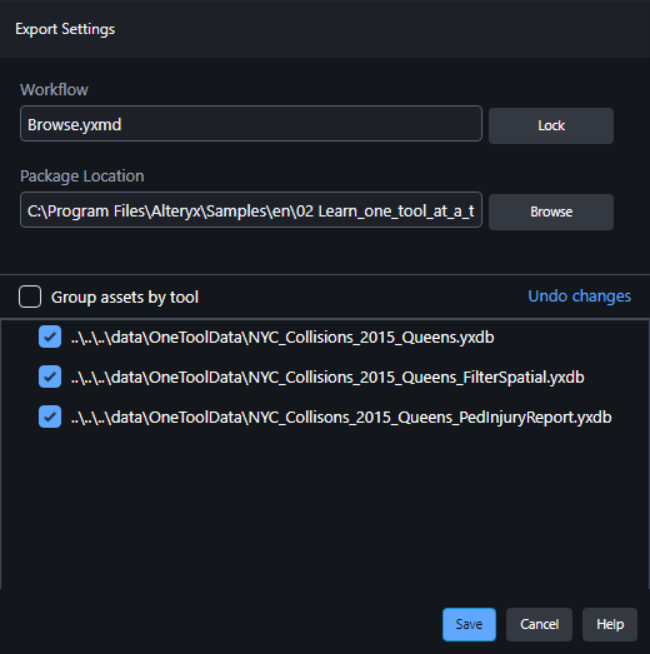
Diseñador de interfaz
La ventana Diseñador de interfaz se convierte parcialmente al modo oscuro. Los bordes y botones de la ventana se convierten, mientras que el contenido de la ventana sigue en modo claro.
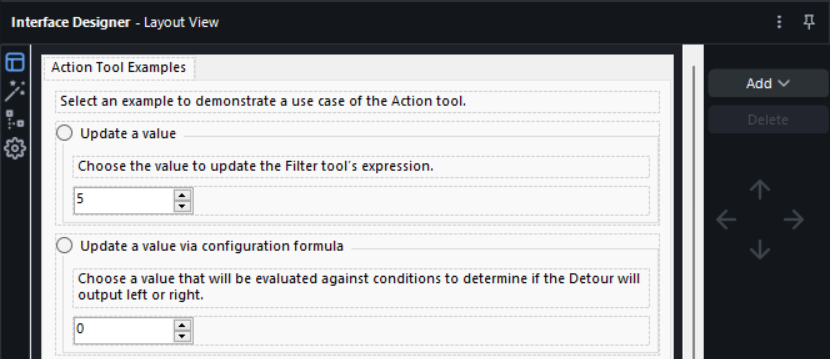
Configurar paleta de herramientas
La ventana Configurar paleta de herramientas (accesible a través del icono de engranaje en la paleta de herramientas) es compatible con el modo oscuro.
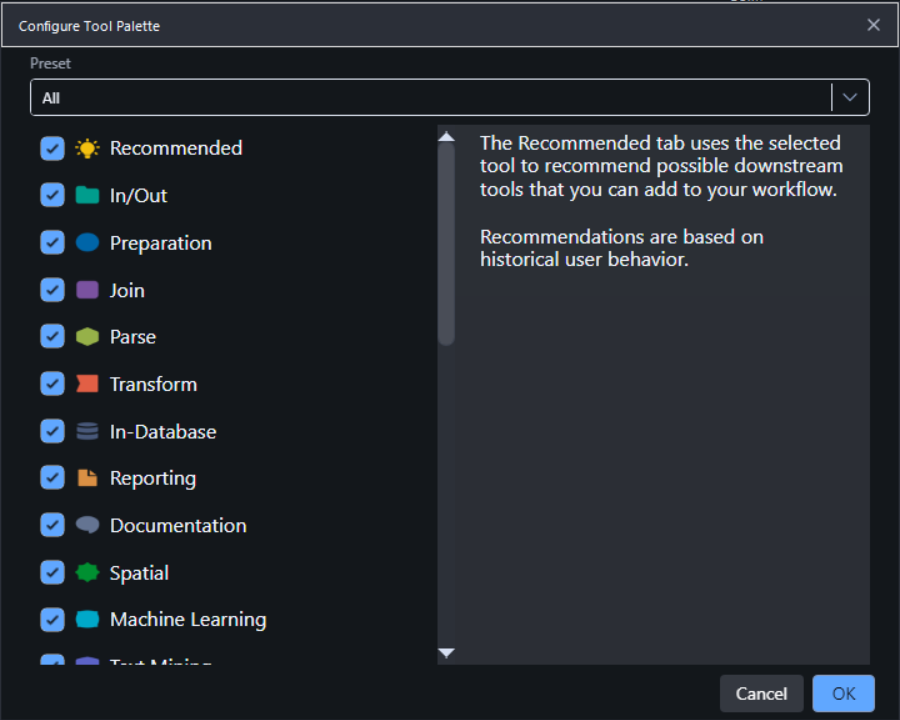
Cuadro de diálogo Guardar en servidor
La experiencia para guardar en Server (Archivo > Guardar como > Alteryx Server > Alteryx Server de mi empresa) es compatible con el Modo oscuro. Además, la experiencia para Agregar Alteryx Server nuevo es compatible con el Modo oscuro.
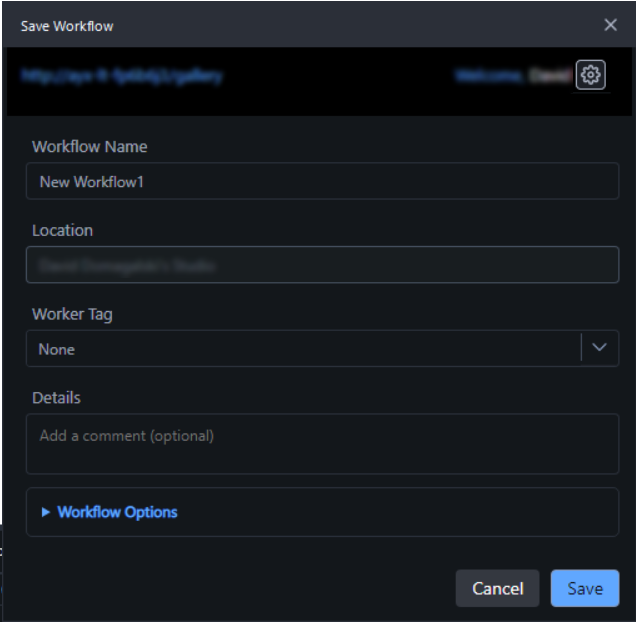
Cuadro de diálogo Abrir y Guardar de Alteryx One Platform
Las experiencias para guardar en Alteryx One Platform (Archivo > Guardar como > Alteryx One Platform) y abrir desde Alteryx One (Archivo > Abrir flujo de trabajo > Alteryx One Platform) son compatibles con el Modo oscuro.
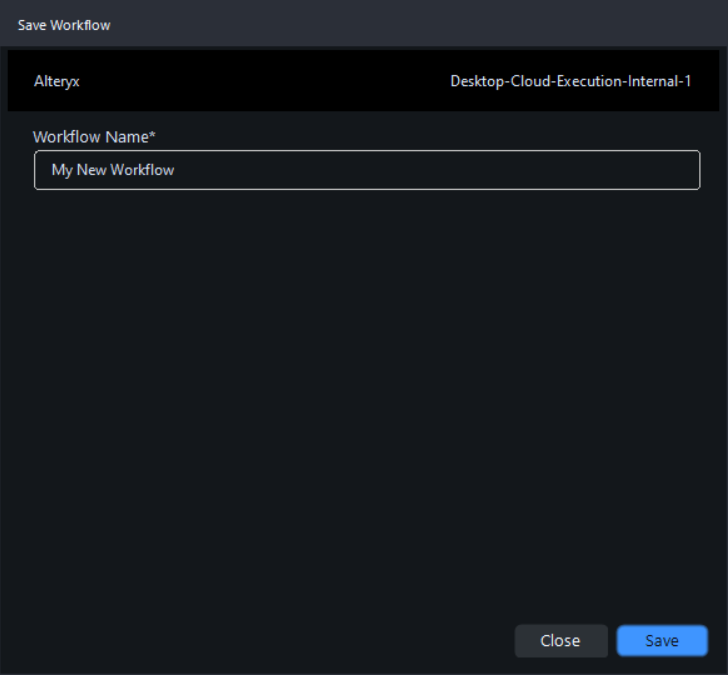
Ventana Vista general
La ventana Vista general (Vista >Vista general) es compatible con Modo oscuro.
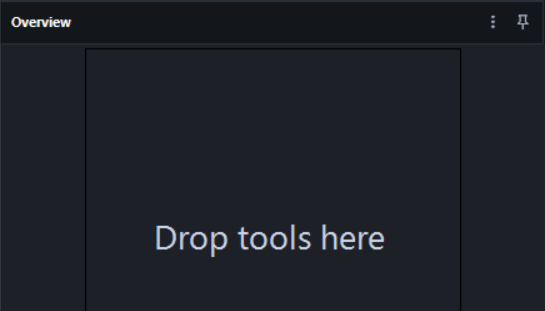
Ventana Dependencias del flujo de trabajo
La ventana Dependencias del flujo de trabajo (Opciones >Opciones avanzadas > Dependencias del flujo de trabajo) es compatible con Modo oscuro.
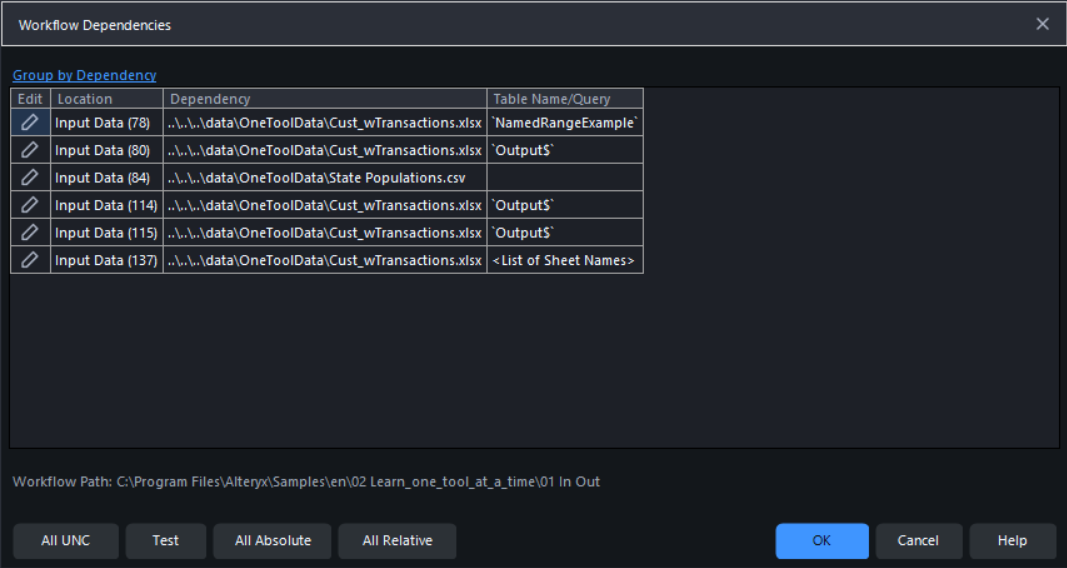
Comparar flujos de trabajo
La ventana Comparar flujos de trabajo (Opciones >Opciones avanzadas > Comparar flujos de trabajo) es compatible con Modo oscuro.
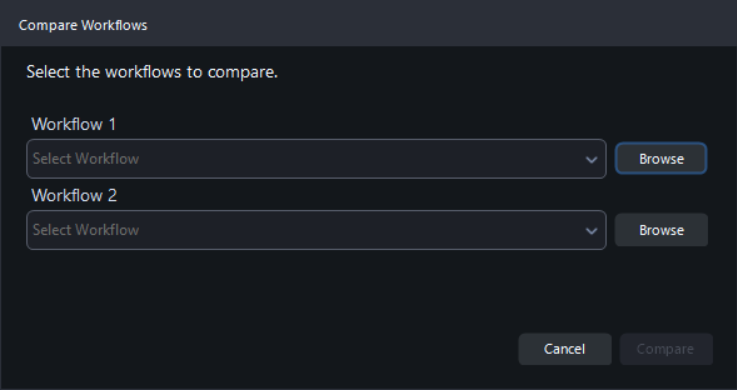
Ventana Configuración de usuario
Los cuadros de diálogo dentro de la ventana Configuración de usuario (Opciones >Configuración de usuario > Editar configuración de usuario) son compatibles con Modo oscuro.
Mensaje emergente después de ejecutar un flujo de trabajo
El mensaje de confirmación que aparece después de que se finalice la ejecución de un flujo de trabajo es compatible con el modo oscuro.

Ventana Acerca de
La ventana Acerca de, a la que se puede acceder a través de Ayuda > Acerca de, es compatible con el Modo oscuro.
Configuraciones de las herramientas
Comenzamos a actualizar varios componentes de configuración de herramientas para que sean compatibles con el Modo oscuro. Esto incluye herramientas con la funcionalidad de selección, así como la herramienta Id. del registro.
Encabezado de la aplicación, Menú de la aplicación y Búsqueda global
Esto es parte de Alteryx Designer que contiene la barra de herramientas de Designer donde puedes guardar, abrir, copiar, deshacer, etc., los menús principales (por ejemplo, Archivo, Editar, Opciones), así como el campo de búsqueda global y los resultados de búsqueda. Ten en cuenta que los elementos del menú principal y los submenús asociados también son compatibles con el modo oscuro.
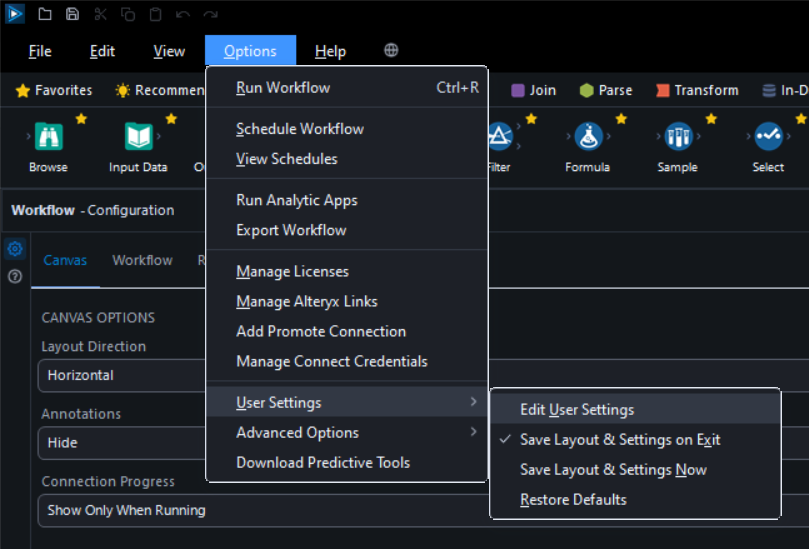
Paleta de herramientas
La paleta de herramientas que contiene las distintas categorías de herramientas de Designer y las herramientas asociadas (incluidos los íconos de las herramientas) es compatible con el modo oscuro.

Ventana Configuración de flujo de trabajo
La ventana Configuración del flujo de trabajo, en la que puedes personalizar el lienzo, el flujo de trabajo, el tiempo de ejecución y muchos otros ajustes, es compatible con el modo oscuro. Ten en cuenta que la pestaña Vista XML no es compatible con el Modo oscuro en el lanzamiento Beta.

Pestañas de flujo de trabajo del lienzo
Las pestañas de flujo de trabajo (y los botones e íconos asociados) en la parte superior del lienzo de flujo de trabajo son compatibles con el modo oscuro.
El lienzo de flujo de trabajo de Designer no está incluido en el lanzamiento Beta del Modo oscuro. Sin embargo, al igual que con las versiones anteriores, puedes continuar con la personalización del color de fondo del lienzo a través de la pestaña Temas de Configuración de usuario.
Ten en cuenta que los íconos de herramientas están optimizados para el Modo claro o el Modo oscuro. Si utilizas el modo oscuro con un fondo de lienzo claro (o el Modo claro con un lienzo oscuro), es posible que notes que ciertos íconos de herramientas lucen invisibles cuando los colocas en el lienzo. Para evitar esto, personaliza el color de tu lienzo para que coincida con tu tema de Designer.

Ventana de resultados
La ventana Resultados, en la que puedes ver datos e interactuar con ellos a medida que pasan por el flujo de trabajo, es compatible con el Modo oscuro.
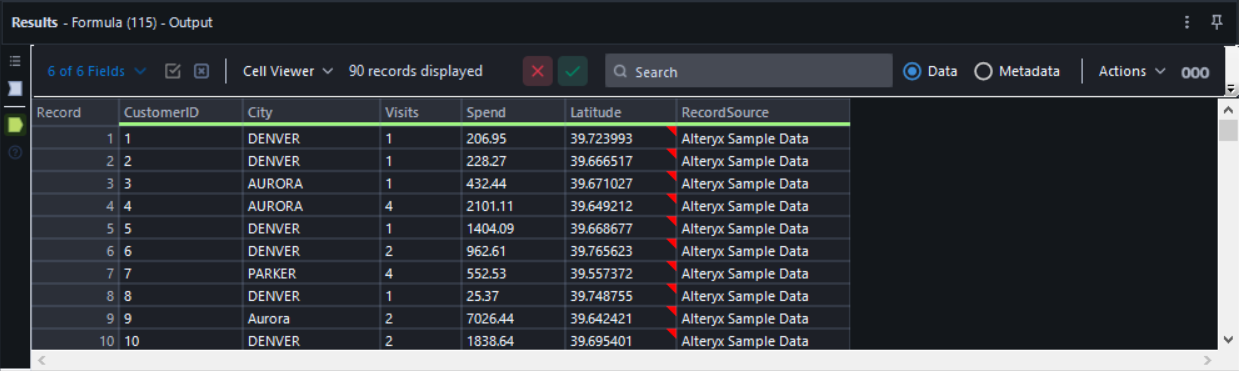
Configuración de usuario
La ventana Configuración de usuario y las pestañas asociadas son compatibles con el Modo oscuro, con la excepción de la barra de título de la ventana.
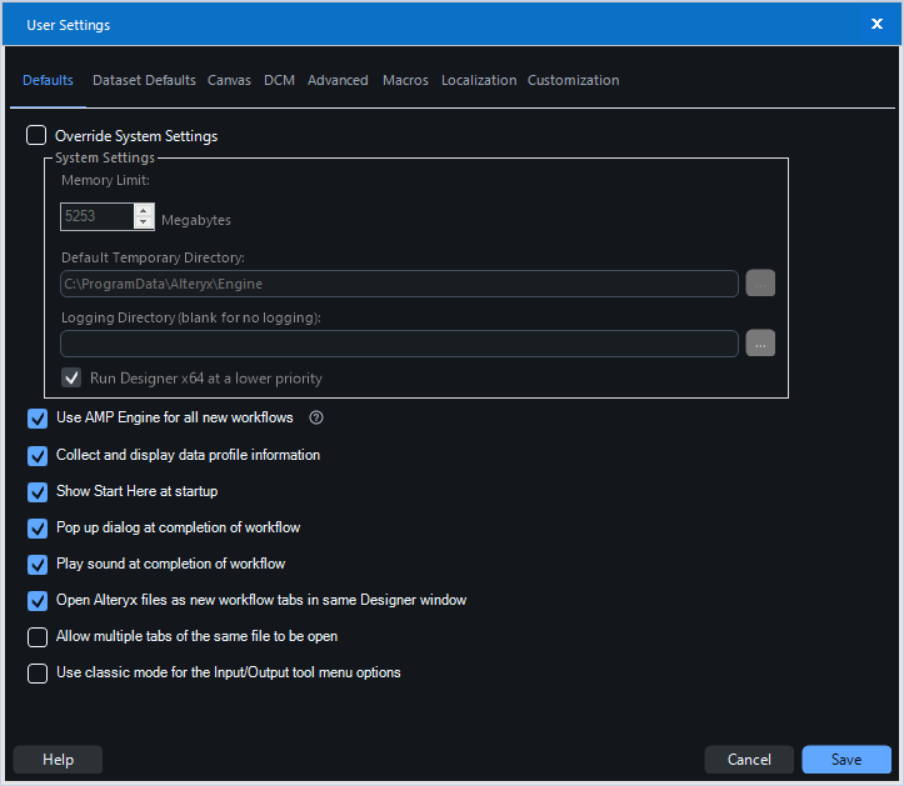
Ventana Buscar y reemplazar
La ventana Buscar y reemplazar es compatible con el Modo oscuro.